轻松学会Photoshop7.0抠图方法
photoshop7.0中文版是一款非常知名的电脑端图片处理软件。photoshop7.0中文版可以给用户带来更加完善的图形图像制作与处理方式,多样化的处理工具提供给用户使用,功能十分全面强大,是图像处理的必备软件。 接下来小编就给大家详细的介绍一下Photoshop7.0中文版抠图方法。
Photoshop7.0中文版抠图方法:
1、首先打开Photoshop7.0,选中并打开需要抠图的图片。
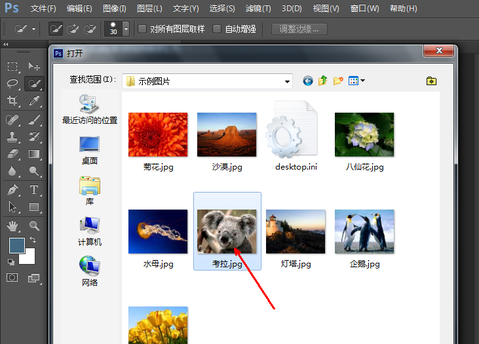
2、在左侧工具栏中单击选择钢笔工具。
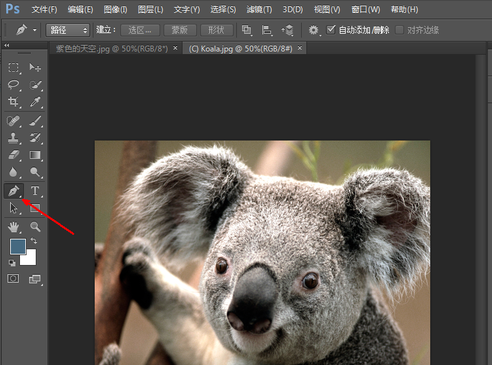
3、使用钢笔工具沿着需要抠出的图像边缘进行描边,描完按键盘ctrl加回车键选定。
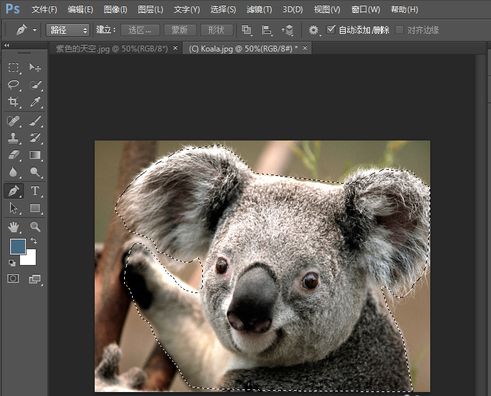
[!--empirenews.page--]
4、使用鼠标右键单击图片,然后在下拉菜单中选择调整边缘”选项。
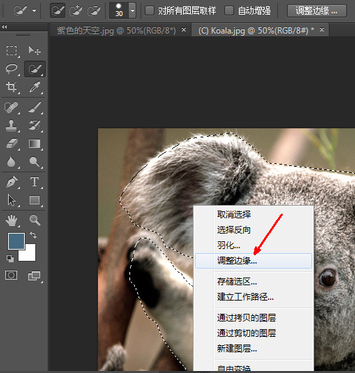
5、在调整边缘窗口中,可以自行设置边缘平滑度、羽化值、对比度等多个数值,并能够实时查看调整的结果,当调整的结果符合要求时,单击下方的确定”即可。
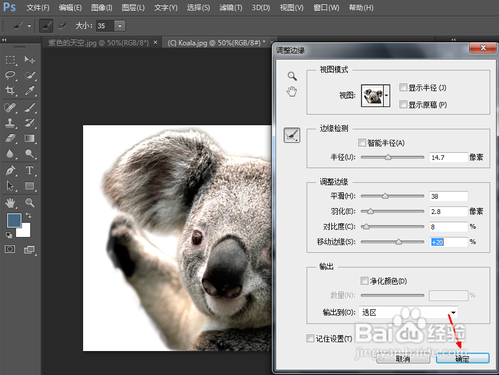
6、这样就完成抠图了,快来试试吧。
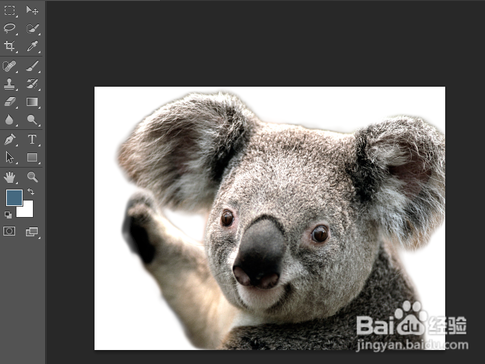
以上就是轻松学会Photoshop7.0中文版抠图方法,操作还是很简单,小伙伴们学会了吗,快去打开Photoshop7.0中文版试一试吧。









 苏公网安备32032202000432
苏公网安备32032202000432